
- •§ 1. Основные понятия теории метода сеток
- •Отформатировать текст по стп мгупи. Оформить рисунки и программный кода
- •Отформатировать текст по стп мгупи. Оформить рисунки и программный кода
- •Глава 11
- •§ 1. Решение интегральных уравнений методом замены интеграла квадратурной суммой
- •Отформатировать текст по стп мгупи. Оформить рисунки и программный кода
- •Отформатировать текст по стп мгупи. Оформить рисунки и программный кода
- •Отформатировать текст по стп мгупи. Оформить рисунки и программный кода
- •Отформатировать текст по стп мгупи. Оформить рисунки и программный кода
- •Глава 7. Искусство расположения
- •Отформатировать текст по стп мгупи. Оформить рисунки и программный кода
- •§ 2. Решение интегральных уравнений с помощью замены ядра на вырожденное
- •Отформатировать текст по стп мгупи. Оформить рисунки и программный кода
- •Отформатировать текст по стп мгупи. Оформить рисунки и программный кода
- •Отформатировать текст по стп мгупи. Оформить рисунки и программный кода
- •Отформатировать текст по стп мгупи. Оформить рисунки и программный кода
- •// 2. Поочередно создаются "полосы", на которые
- •Отформатировать текст по стп мгупи. Оформить рисунки и программный кода
- •Отформатировать текст по стп мгупи. Оформить рисунки и программный кода
- •Глава 8. Вывод вспомогательной информации
- •Отформатировать текст по стп мгупи. Оформить рисунки и программный кода
- •Отформатировать текст по стп мгупи. Оформить рисунки и программный кода
- •Отформатировать текст по стп мгупи. Оформить рисунки и программный кода
- •Отформатировать текст по стп мгупи. Оформить рисунки и программный кода
- •Отформатировать текст по стп мгупи. Оформить рисунки и программный кода
- •Отформатировать текст по стп мгупи. Оформить рисунки и программный кода
- •// 2. Поочередно создаются "полосы", на которые
- •Отформатировать текст по стп мгупи. Оформить рисунки и программный кода
- •Глава 7. Искусство расположения
- •Отформатировать текст по стп мгупи. Оформить рисунки и программный кода
- •§ 1. Основные понятия теории метода сеток
- •Отформатировать текст по стп мгупи. Оформить рисунки и программный кода
- •Отформатировать текст по стп мгупи. Оформить рисунки и программный кода
- •Глава 11
- •§ 1. Решение интегральных уравнений методом замены интеграла квадратурной суммой
- •Отформатировать текст по стп мгупи. Оформить рисунки и программный кода
- •Отформатировать текст по стп мгупи. Оформить рисунки и программный кода
- •Отформатировать текст по стп мгупи. Оформить рисунки и программный кода
- •Отформатировать текст по стп мгупи. Оформить рисунки и программный кода
- •Глава 7. Искусство расположения
- •Отформатировать текст по стп мгупи. Оформить рисунки и программный кода
- •§ 2. Решение интегральных уравнений с помощью замены ядра на вырожденное
- •Отформатировать текст по стп мгупи. Оформить рисунки и программный кода
- •Отформатировать текст по стп мгупи. Оформить рисунки и программный кода
- •Отформатировать текст по стп мгупи. Оформить рисунки и программный кода
- •Отформатировать текст по стп мгупи. Оформить рисунки и программный кода
- •// 2. Поочередно создаются "полосы", на которые
- •Отформатировать текст по стп мгупи. Оформить рисунки и программный кода
Отформатировать текст по стп мгупи. Оформить рисунки и программный кода
Для краткости мы опустили конструктор и метод main(), так как они абсолютно не отличаются от варианта с блочным расположением. Одно отличие — класс примера будет называться LoginDialog2. В том же самом методе createGUIQ создается интерфейс приложе
ния. В случае с нашим диалогом входа в систему гибкая сетка, особенно реализованная с помощью менеджера MigLayout, дает на выходе гораздо более компактный результат, в том числе и благодаря тому, что последний автоматически вставляет расстояния между компонентами и между границами контейнеров и окна. Если вы вспомните раздел, посвященный менеджеру MigLayout, вы вполне сможете понять код примера, единственная хитрость была применена при создании двух кнопок — ячейку пришлось разбить на две — по одной на каждую кнопку, и вручную указать, что кнопки должны быть выровнены по правому краю ключевым словом align. Запустив пример, мы получим практически идентичное диалоговое окно.
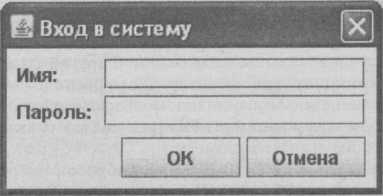
Однако разница с. блочным расположением все же есть — менеджер MigLayoutпо умолчанию использует собственные расстояния между компонентами, а не те, что рекомендуются для внешнего вида Metal. В принципе, ничего страшного в этом нет, расстояния можно указывать вручную, либо согласиться с тем, что предлагает MigLayout. Аналогичный подход можно реализовать и с помощью стандартного менеджера GridBagLayout. однако код в этом случае получится намного сложнее и пространнее.
Не стоит думать, что вариант гибкой сетки всегда выигрывает у блочного подхода, как это получилось в случае с диалогом входа в систему. Если компонентов много, и они не всегда выровнены по сетке, попытки разместить их все в единой сетке могут быть слишком сложны и образовывать в результате код, который трудно прочитать и поддерживать. В таком случае к вашим услугам блочная техника расположения, или несколько более простых вложенных расположений. В принципе, это аналогия с расположением содержимого для HTML-страниц: у вас есть вариант пользоваться для расположения таблицами (<table>), или применять блоки (<div>или <span>).
Резюме
Расположение компонентов в контейнере сродни искусству, хотя используемые для этого менеджеры расположения просты для понимания и применения. Все дело в ток что вложенные расположения зачастую образуют непредсказуемые комбинации, поведение которых может быть нетривиально и совсем не похоже на то, чего вы могли бы ожидать от простого менеджера расположения. Тем не менее, если помнить несложные правила, разумно комбинировать блочные и сеточные стратегии и не забывать о фант- зии и способностях стандартных менеджеров, можно быстро и просто добиться любог: расположения компонентов.
public class LoginDialog extends JDialog { public LoginDialog(JFrame pareift) { super(parent, "Вход в систему");
// удаление окна при закрытии setDefaultCloseOperation(DISPOSE_ON_CLOSE);
// добавляем расположение в центр окна
add(createGUI());
// задаем предпочтительный размер
pack () ;
// выводим окно на экран setVisible(true) ;
}
// этот метод будет возвращать панель с
// созданным расположением
private JPanel createGUI() {
// 1. Создается панель, которая будет содержать
// все остальные элементы и панели расположения
JPanel main =
BoxLayoutUtils.createVerticalPanel();
// Чтобы интерфейс отвечал требованиям Java,
// необходимо отделить его содержимое от
// границ окна на 12 пикселов.
// Для этого используем пустую рамку
main.setBorder(
BorderFactory.createEmptyBorder(12,12,12,12));
// 2. Поочередно создаются "полосы", на которые
// был разбит интерфейс на этапе анализа
// а) первое текстовое поле и надпись к нему
JPanel name =
BoxLayoutUtils.createHorizontalPanel() ;
JLabel nameLabel = new JLabel("Имя:");
name.add(nameLabel);
name.add(BoxLayoutUtils.createHorizontalStrut(12)); JTextField nameField = new JTextField(15); name.add(nameField);
// б) второе текстовое поле и надпись к нему
JPanel password =
BoxLayoutUtils.createHorizontalPanel() ;
JLabel pas-swrdLabel = new JLabel ("Пароль :") ; password.add(passwrdLabel) ;
password.add(BoxLayoutUtils.createHorizontalStrut(12)) JTextField passwrdField = new JTextField(15); password.add(passwrdField);
// в) ряд кнопок
JPanel flow = new JPanel( new FlowLayout(
FlowLayout.RIGHT, 0, 0) );
JPanel grid = new JPanel( new GridLayout(
1,2,5,0) ) ;
JButton ok = new JButton("OK");
JButton cancel = new JButton("Отмена"); grid.add(ok); grid.add(cancel); flow, add (grid) ;
// 3. Проводятся необходимые действия по // выравниванию компонентов, уточнению их // размеров, приданию одинаковых размеров // а) согласованное выравнивание // вложенных панелей BoxLayoutUtils.setGroupAlignmentX(
Component.LEFT_ALIGNMENT, name, password, main, flow) ;
//б) центральное выравнивание надписей // и текстовых полей BoxLayoutUtils.setGroupAlignmentY(
Component.CENTER_ALIGNMENT,
nameField, passwrdField, nameLabel, passwrdLabel); // в) одинаковые размеры надписей к текстовым полям GUITools.makeSameSize(nameLabel, passwrdLabel);
// д) устранение "бесконечной" высоты текстовых полей GUITools.fixTextFieldSize(nameField);
GUITools.fixTextFieldSize(passwrdField);
// 4. Окончательный "сбор" полос в интерфейс main.add(name);
main.add(BoxLayoutUtils.createVerticalSbrut(12)) ; main.add(password);
main.add(BoxLayoutUtils.createVerticalStrut(17)); main, add (flow) ;
// готово return main;
}
// тестовый метод для проверки диалогового окна
Отформатировать таблицу по СТП МГУПИ
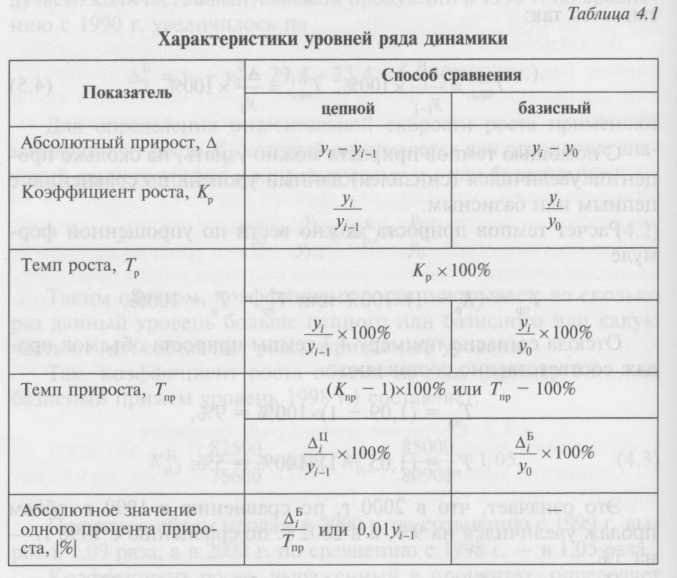
Отформатировать текст по СТП МГУПИ, ввести формулы с помощью инструмента MSEquation
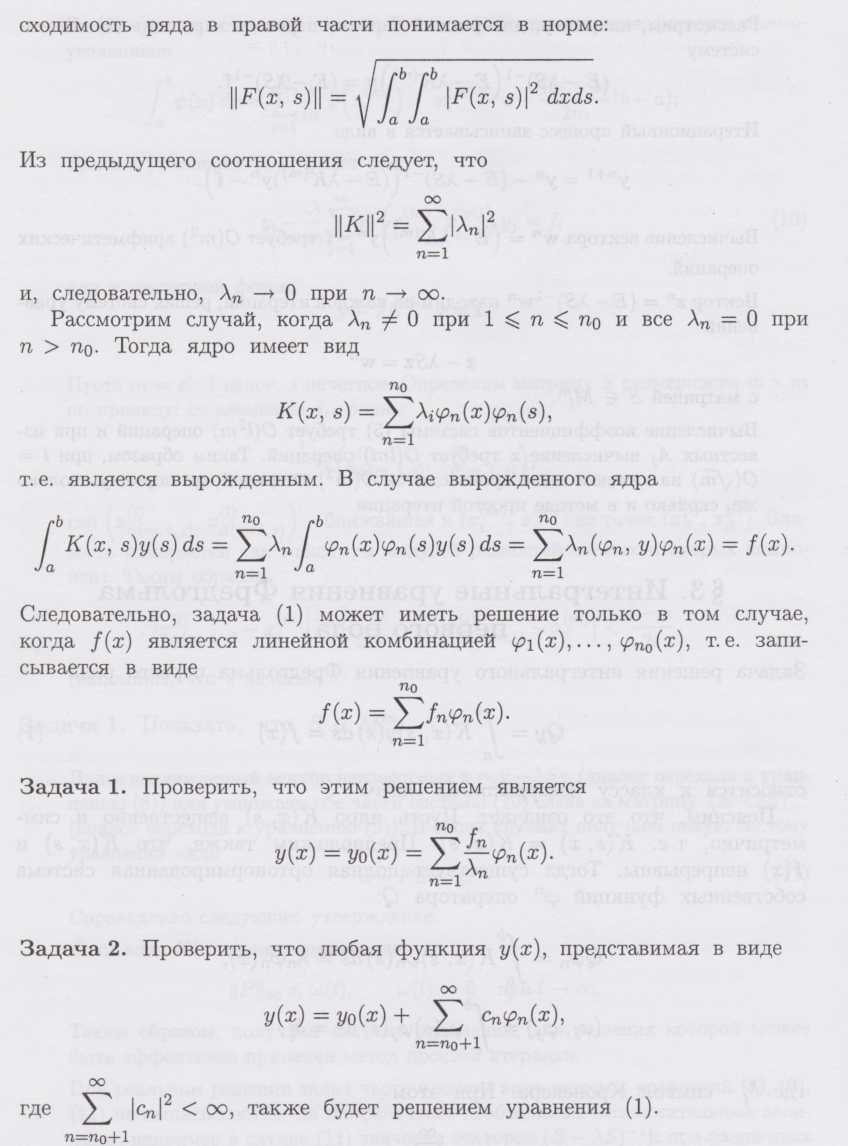
Вариант № 14
